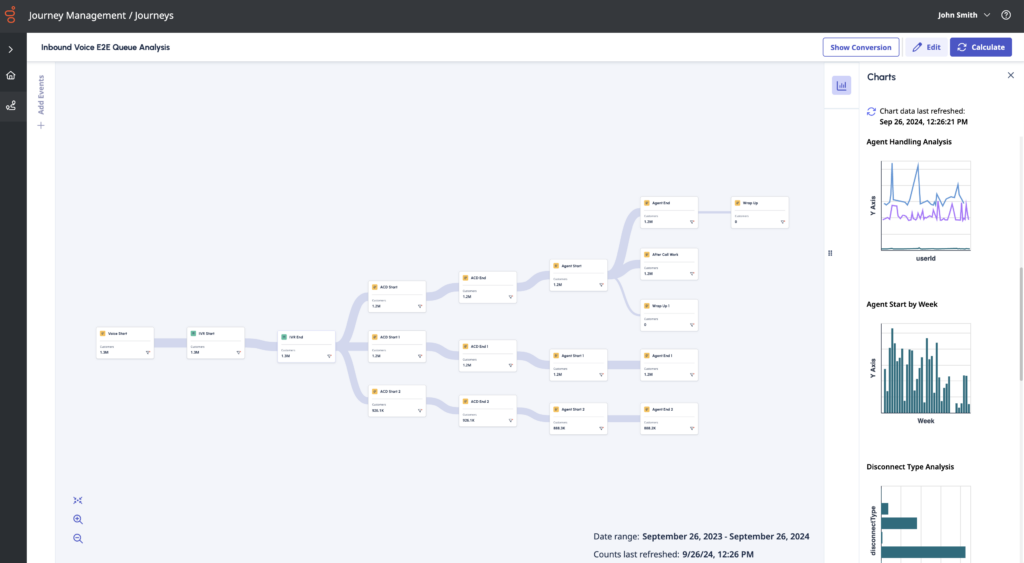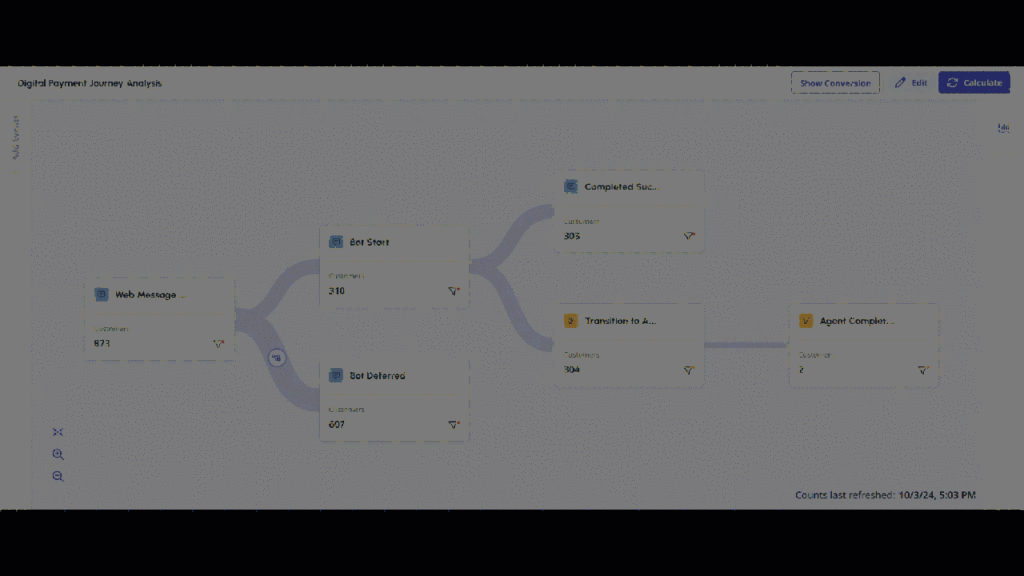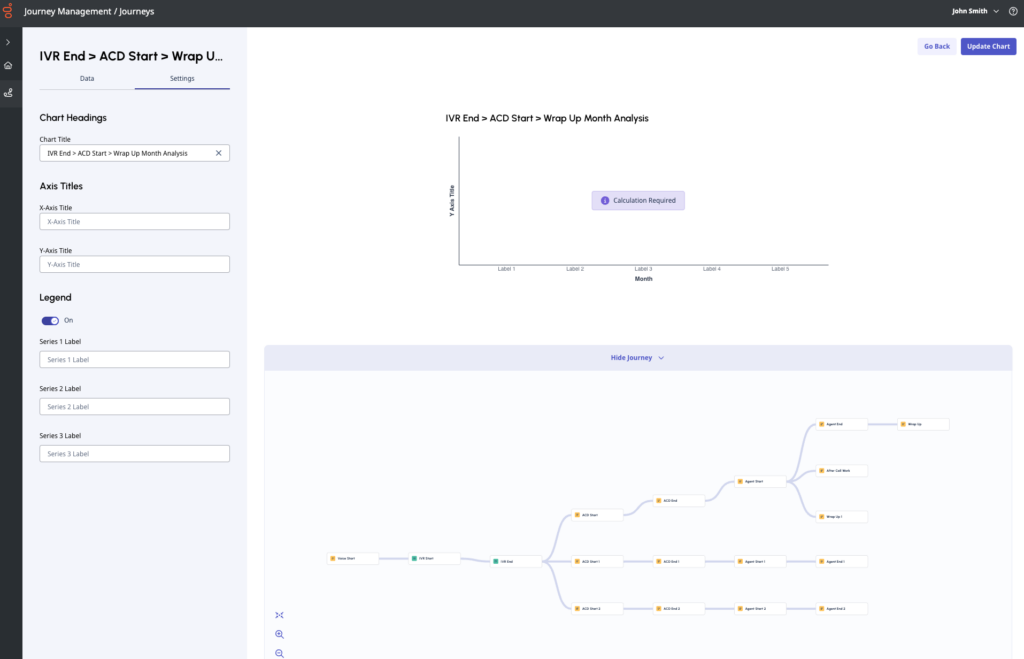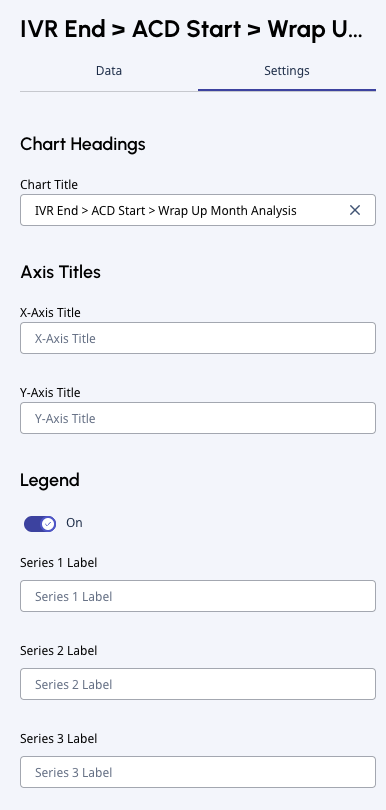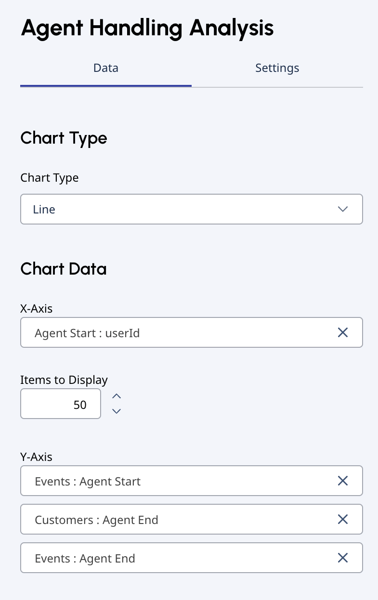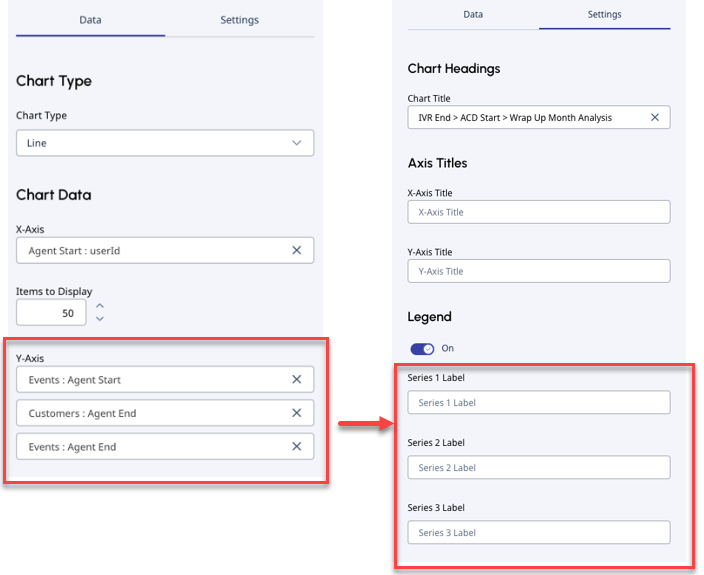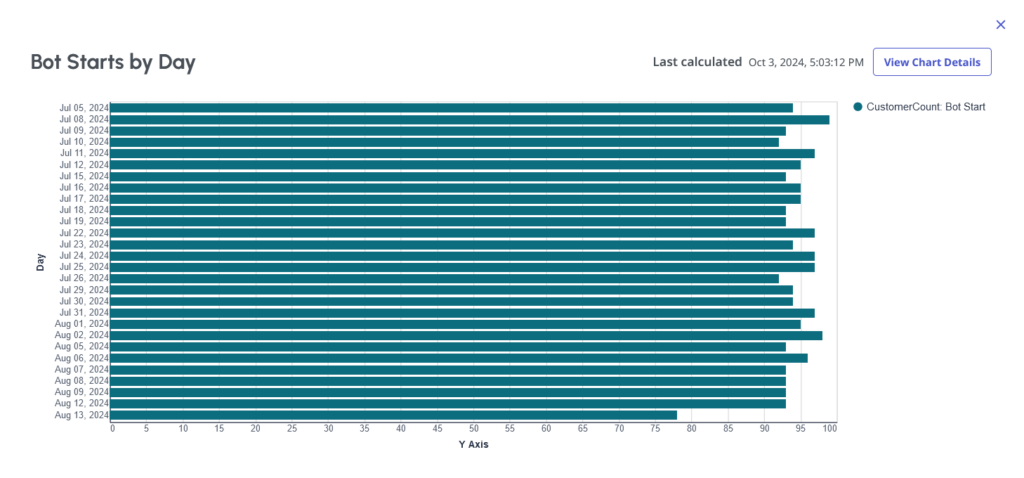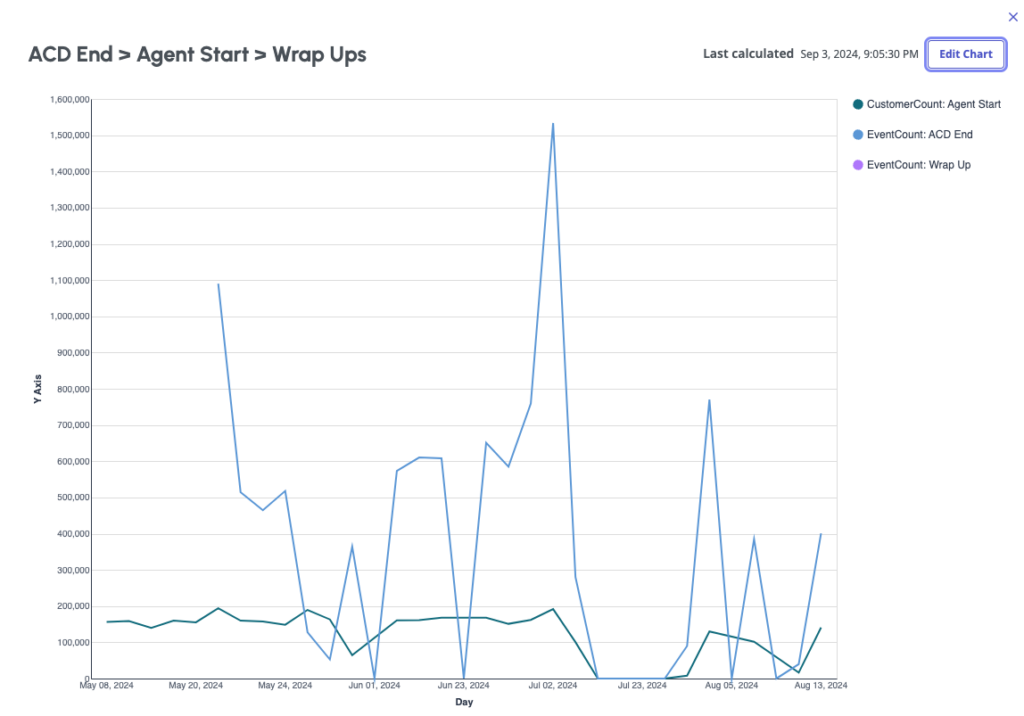여정 관리의 차트
차트 사용 여행 관리 제공할 데이터 추세 분석, 문제 해결 지원, 운영 및 고객 행동에 대한 통찰력 제공. 차트를 작성하여 여정 지표를 조사, 평가, 검토할 수 있습니다. 차트를 활용하면 시간 경과에 따른 추세를 분석하고, 데이터 포인트를 비교하고, 진행 상황이나 변화를 추적하고, 고객을 이해할 수 있습니다.
차트를 만들 수 있습니다 이전에 구성한 여행의 데이터입니다.
차트는 콜센터 관리자, 여정 관리자, 고객 경험 관리자 및 분석가가 다음을 수행하는 데 도움이 됩니다.
- 기간 동안 고객 여정을 이해합니다
- 다양한 이벤트 카드 간의 관계 또는 상관 관계를 이해합니다.
- 콜센터에서 전체적인 고객 여정에 미치는 영향을 이해합니다.
- 여행 성과에 변화가 있을 때 여행 성과를 최적화합니다.
차트의 필터
차트는 여행 가치에 대한 데이터만 검색합니다. 특정 속성 값을 제외하도록 선택하면 차트에 해당 값이 포함되지 않습니다. 또는 특정 속성 값만 포함하도록 선택하면 포함된 값만 차트 분석에 표시됩니다.
Genesys Cloud는 차트에 동일한 필터를 적용합니다. 당신이 신청한 여행을 위해서.
- 여행 당 최대 10개의 차트를 만들 수 있습니다.
- 여정을 복제하면 Genesys Cloud는 여정의 차트 구성도 복제합니다.
여행에 대한 차트를 만드세요
여정 캔버스의 오른쪽에서는 내가 만든 차트를 볼 수 있습니다. 계산된 차트는 시각적 축소판을 표시하고, 계산이 필요한 차트는 다음을 표시합니다. 계산이 필요합니다 메시지.
차트 구성에 액세스하려면 다음을 클릭하세요. 차트 상 화면의 오른쪽 상단에 있습니다. 차트를 클릭하면 자세한 시각적 표현을 볼 수 있습니다.
새 차트 만들기
딸깍 하는 소리 새로운 차트 . Genesys Cloud를 통해 차트 구성 화면으로 이동합니다. 당신의 여행은 다음과 같아야 합니다. 편집 모드 차트도 편집할 수 있습니다.
차트 구성 화면의 왼쪽에서는 차트를 편집할 수 있고, 오른쪽에는 차트와 여정의 시각적 표현이 참고용으로 표시됩니다. 여정을 보고 싶지 않으시면 클릭하세요 여행 숨기기 .
- 여정에 하나 이상의 이벤트가 발생하면 차트가 활성화됩니다. 이벤트를 추가하고 연결하면서 차트를 추가할 수도 있고, 관심 있는 여정을 먼저 만든 다음 차트를 사용하여 해당 분석을 지원하는 방법을 결정할 수도 있습니다.
- 그만큼 편집하다 , 저장하고 믿다 기능은 여정 캔버스와 차트 편집기를 모두 관리합니다. 전체 여정에 대한 계산을 수행하지 않고서는 차트에 대한 계산을 수행할 수 없습니다. 따라서 Genesys Cloud에서는 여정을 만들고 저장한 다음 계산을 수행하기 전에 몇 가지 해당 차트를 만드는 것이 좋습니다.
설정 탭
차트 제목과 레이블 이름을 설정합니다. 설정 .
- 차트의 이름을 입력하세요 차트 제목 .
- 축 제목을 입력하세요 X축 제목 그리고 Y축 제목 .
- 비녀장 전설 켜짐 또는 꺼짐.
- Y축 데이터 포인트를 아래에 정의하는 경우 데이터 탭 , 레이블을 업데이트할 수 있습니다. 설정 . 레이블 이름을 설정합니다. 시리즈 라벨. 당신은 같은 수를 가지고 있습니다 시리즈 데이터 탭에서 정의한 Y축 데이터 포인트의 개수만큼 레이블을 지정합니다.
데이터 탭
차트 유형을 설정하고 차트 데이터를 정의할 수 있습니다.
차트 유형
세 가지 차트 유형 중에서 선택할 수 있습니다. 열 , 술집 , 선 .
- Genesys Cloud에서는 레이블과 같은 범주형 데이터에는 막대형 차트를 사용할 것을 권장합니다.
- 변수가 2개 이상이고 값이 30개 이상인 경우 Genesys Cloud에서는 선형 차트를 사용하는 것이 좋습니다.
차트 데이터
여정 관리 차트를 사용하면 시간 및 속성 값별로 이벤트 데이터를 계산할 수 있습니다. 고객이나 이벤트를 보여줄 수 있습니다. 고객은 차트 기준에 맞는 고유한 고객입니다. 이벤트는 차트 기준에 맞는 상호작용의 총 수입니다.
- 시계열에는 일, 주, 월, 년이 포함됩니다.
- 속성 값에는 기본값과 조직에서 정의한 값이 있습니다.
기본값에 대한 예 : 방향, 메시지 유형, 연결 해제 이유, 전송 유형.
조직에서 정의한 값의 예 : QueueID, flowID, userID(에이전트), intents, botID, wrapupCode.
- X축 데이터 포인트를 아래에 설정하세요. 데이터 꼬리표.
- 기본값 시간 :
시간 가치 기본값 일 지난 28일간의 데이터 주 지난 12주간의 데이터 월 지난 13개월간의 데이터 년도 데이터의 연도 및 이전 연도
메모 : 최대 50개의 항목을 선택하여 표시할 수 있으므로 시간 값을 50까지 늘릴 수 있습니다. - 기본값 기인하다 : Genesys Cloud는 상위 50개 라벨을 나열합니다.
참고:-
차트를 생성하면 이벤트:속성 이벤트의 X축에서 선택한 경우 해당 특정 이벤트에만 차트를 설정할 수 있으며, 여정 경로에서 해당 특정 이벤트 이후에 오는 이벤트에만 차트를 설정할 수 있습니다. 특정 이벤트에 선행한 이벤트나 해당 이벤트의 경로에 없는 이벤트에 대한 차트를 만드는 것은 불가능합니다.
-
모든 속성 값에 데이터가 있는 것은 아닙니다. 자세한 내용은 다음을 참조하세요. 차트의 필터 .
-
- 기본값 시간 :
- Y축 데이터 포인트 설정: 선택할 수 있습니다. 고객 또는 이벤트 데이터 유형으로. 드롭다운에서 데이터 유형을 선택한 다음, 해당 이벤트를 선택하세요.
- Y축 데이터 포인트를 정의하면 다음으로 돌아갈 수 있습니다. 설정 그리고 라벨을 업데이트합니다. 레이블 이름을 선택하세요 시리즈 라벨. 당신은 같은 수를 가지고 있습니다 시리즈 정의한 Y축 데이터 포인트의 개수만큼 레이블을 지정합니다.
- Y축 데이터 포인트를 정의하면 다음으로 돌아갈 수 있습니다. 설정 그리고 라벨을 업데이트합니다. 레이블 이름을 선택하세요 시리즈 라벨. 당신은 같은 수를 가지고 있습니다 시리즈 정의한 Y축 데이터 포인트의 개수만큼 레이블을 지정합니다.
- 딸깍 하는 소리 차트 만들기 . Genesys Cloud를 사용하면 고객 여정 캔버스로 돌아갈 수 있습니다.
다른 차트를 만들거나 계산을 실행할 수 있습니다.
차트 계산
- 계산을 수행할 여정을 엽니다.
- 딸깍 하는 소리 믿다 오른쪽 상단 모서리에 있습니다.
- Genesys Cloud는 여정과 관련된 모든 차트에 대해 새로운 계산을 실행합니다.
참고: 계산을 완료하는 데 다소 시간이 걸릴 수 있습니다.
차트 결과 이해
차트를 열려면 다음을 클릭하세요. 차트 아이콘 여행 캔버스의 오른쪽 상단 모서리에 있습니다.
자세한 시각화를 보려면 차트를 클릭하세요.
차트 계산 후
- 귀하의 여행이 진행 중이라면 분석기 모드 , 클릭 차트 세부 정보 보기 차트 구성을 보려면. 이 상태에서는 차트를 편집할 수 없습니다.
- 귀하의 여행이 진행 중이라면 편집 모드 , 클릭 차트 편집 차트 편집기를 엽니다.
예
차트 결과 오류
차트에는 다음과 같은 오류가 표시될 수 있습니다.
- 잘못된 차트 : 여행에서 이벤트가 삭제되었습니다.
- 계산이 필요합니다 : 아직 여행에 대한 계산을 실행하지 않았습니다. 차트를 업데이트할 수 있도록 여정을 계산합니다.
- 업데이트 계산 : 이전 계산은 유효하지 않습니다. 여행이 편집되었기 때문입니다. 차트를 업데이트하려면 계산을 실행하세요.
- 데이터 없음 : 지정된 차트를 만드는 기능을 뒷받침할 데이터가 없습니다. 가능한 이유는 필터로 인해 선택된 속성에 데이터가 없거나 이벤트 자체의 특성 때문일 수 있습니다.